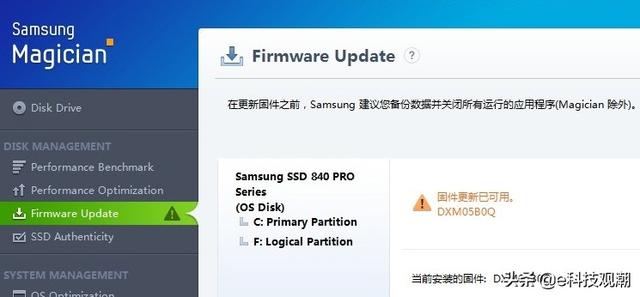对于高要求用户而言,诸如游戏用户、广告设计、3D建模等,缓慢的存储驱动器是一个巨大的瓶颈,使PC处理器坐在那里摆弄其时钟周期,等待数据加载。为了加快数据的读写速度,他们会为PC装备一个快速SSD固态硬盘。而为了让读写速度更快,不仅要选购一个更稳定、更快的SSD固态硬盘,而且在必要情况下要对SSD固态硬盘进行优化。如果你选购的是三星SSD固态硬盘,可以借助三星Magician魔术师软件对硬盘进行优化管理。
运行三星魔术师软件,可以看到SSD固态硬盘所有信息,并支持固件更新、检查磁盘健康与速度、性能优化等,让你的固态硬盘随时保持在最高性能状态。如果你购买SSD固态硬盘时担心买到水货、假货甚至返修货,可以借助三星魔术师软件来辨别真伪。方法是点击界面上的“SSD Authenticity”,如果显示“连接的驱动器是真品 Samsung SSD”(如图1),说明是真品,否则是非正品,不要购买。但值得注意,该软件仅支持三星品牌的SSD固态硬盘。
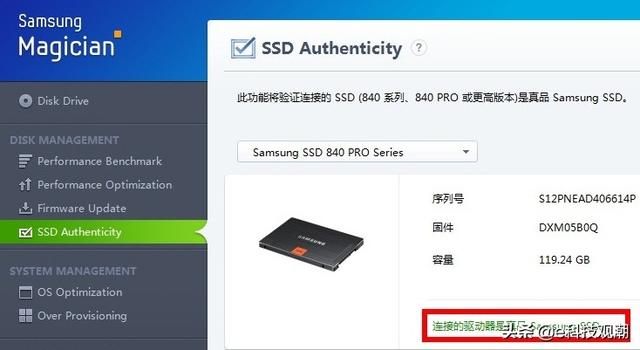
即便是正品硬盘,有时也担心某些商家“以次充好”,比如用低速产品充当高速产品卖给我们。这个时候我们可通过测试速度来进行主观判断,此时三星魔术师软件就派上用场了。方法是点击软件界面的“Performance Benchmark”,然后点击“开始”进行测试(如图2),如果测试后的速度与软件给出的参考速度差很远,那说明这款SSD固态硬盘有问题了。
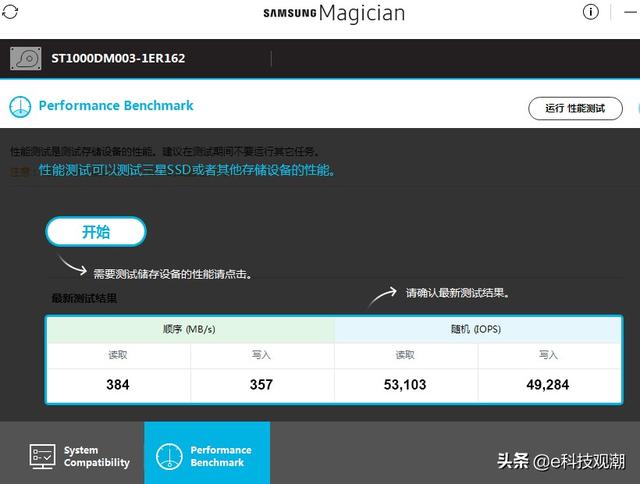
性能优化是重中之重,毕竟用户最关心的仍然是速度,而三星魔术师软件恰恰是SSD固态硬盘优化神器,而且优化步骤极为简单。方法是运行软件后,单击软件界面的“Performance Optimization”项目,然后点击“开始”即可对SSD固态硬盘进行优化,当优化100%完成后(如图3),你会发现在高负载程序下的读写速度会有明显改善。
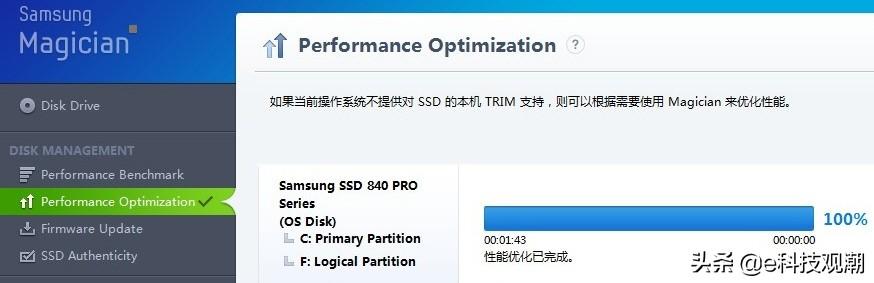
当然,如果想进一步进行SSD固态硬盘优化,还可以在软件主界面的左下方“OS Optimization”项目中选择自己想要的优化模式即可,软件为我们提供三种优化选择:最高性能、最大容量和最高可靠性(如图4)。如果追求稳定性(比如办公用户),建议选择“最高可靠性”模式;而追求速度的游戏用户,则可以选择“最高性能”模式,以获得更高性能。
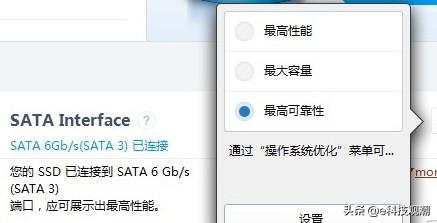
我们知道,固态硬盘与U盘一样具有擦写次数的限制,它是由负责写入数据的NAND闪存的“写入寿命”决定,而闪存完全擦写一次叫做1次P/E,其寿命就以P/E作单位,固态硬盘也如此,一旦写入次数用完,固态硬盘就会“挂”掉。而要延长其使用寿命,可借助三星魔术师软件来实现,方法是单击“Over Provisioning”后分配一部分空间出去即可(如图5),也就是软件界面上的“OP设置”,比如120GB固态硬盘分配十分之一的容量出去(也就是12GB左右),这样既不影响正常存储,也可达到延长SSD固态硬盘使用寿命的目的。
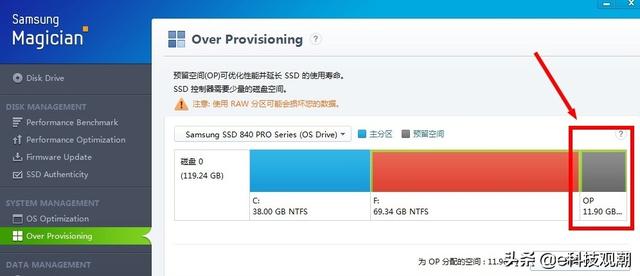
对于SSD固态硬盘来说,影响到性能主要有三部分:主控、闪存以及固件算法。主控和闪存并不可更换,但固件可以升级。通常来说,升级固件之后,不仅可修复若干BUG,还能大幅提升性能和稳定性。而升级SSD固态硬盘需要软件支持,三星魔术师软件刚好具有此功能。方法是运行软件后,单击界面上的“Firmware Update”,如果电脑连上了互联网,此时会检测到是否有可升级的新固件(如图6),如果有,只需单击“更新”按钮即可。